多表格数据汇总可以使用透视表,使用函数,今天office教程网分享一个通过合并计算完成多表格数据汇总方法,合并计算分为两种情况,一种情况是:多个表格类别一致数据不同,另一种情况......
2021-11-25 138 excel合并计算 excel多表格数据汇总求和
如果多个工作表中的内容顺序都不一样,那该如何进行合并操作呢?下面介绍在excel2013中使用合并计算功能对复杂结构的多表汇总的方法,具体步骤如下。
1、查看汇总的四个表格。打开“洗衣机销售报表”工作簿,可见四个季度的工作表结构一样,但是内容顺序不同,如图1所示。
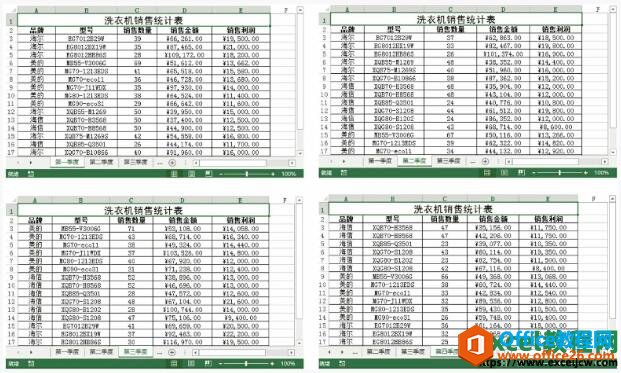
图1
2、选中需要汇总的单元格区域。打开“洗衣机销售统计表1”工作簿,切换至“合并计算”工作表,选中B2:E20单元格区域,切换至“数据”选项卡,单击“数据工具”选项组中“合并计算”按钮,如图2所示。

图2
3、设置合并计算的函数。打开“合并计算”对话框,单击“函数”下三角按钮,在列表中选择“平均值”选项,如图3所示。
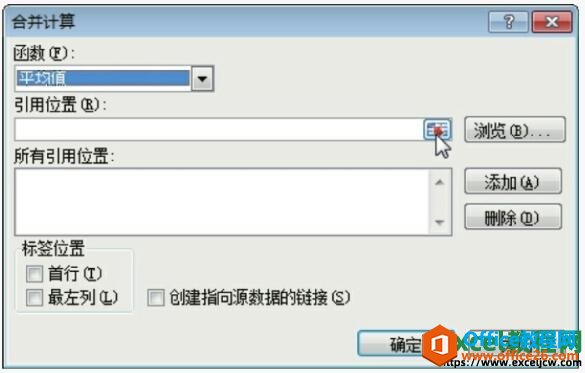
图3
4、选择引用的位置。根据以上方法添加引用的单元格区域,勾选“最左列”复选框,然后单击“确定”按钮,如图4所示。
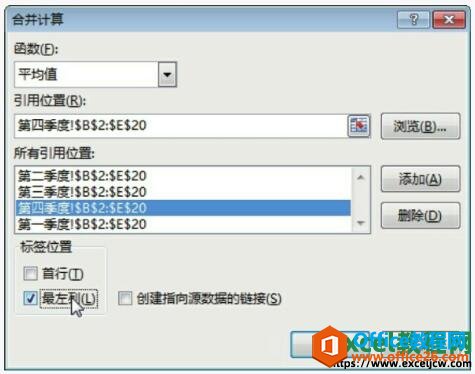
图4
5、查看合并计算的结果。返回工作表中,可见合并计算出各产品的平均值,如图5所示。
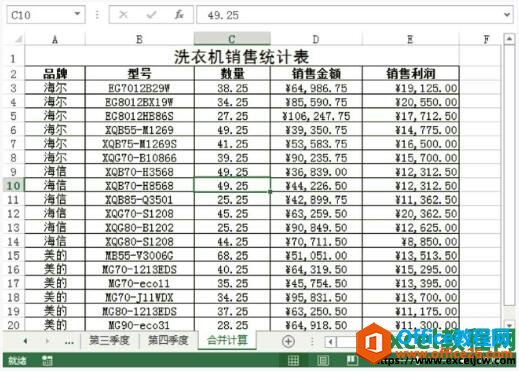
图5
上节我们说的是在excel2013中利用合并计算功能将多张明细表生成汇总,今天我们说的其实也是多个工作表汇总,只不过是复杂结构的多表汇总。
相关文章

多表格数据汇总可以使用透视表,使用函数,今天office教程网分享一个通过合并计算完成多表格数据汇总方法,合并计算分为两种情况,一种情况是:多个表格类别一致数据不同,另一种情况......
2021-11-25 138 excel合并计算 excel多表格数据汇总求和

Excel图表在工作中常用主要有簇状柱形图、堆积柱形图、百分比堆积柱形图等、条形图、折线图、饼图、气泡图、雷达图等,以及多种类型图表的混合使用。不同的图表具有不同的特点,也具有......
2021-11-25 406 excel图表类型

垂直区域|水平区域|混合区域|不连接区域|填充Excel区域|移动Excel区域|拷贝EXCEL区域Excel区域是由多个单元格组成的集合。本文将会从下面的5个知识点来介绍如何使用excel区域。区域......
2021-11-25 465 Excel区域知识

Excel文件选项卡|Excel快速访问工具栏|ExcelRibbon功能区|Excel视图切换|excel行列|Excel状态栏|Excel帮助文档本节将对Excel的工作窗口中的不同组件做简要的介绍。下面逐一介绍每个窗口组件......
2021-11-25 265 Excel工作窗口

隐藏或最小化Ribbon功能区|新建excelRibbon选项卡和组|重命名Ribbon选项卡|添加Excel命令到新建组|重置excelRibbon功能区|设置Excel快速访问工具栏ExcelRibbon功能是微软Excel里最重要的功能组......
2021-11-25 328 Ribbon功能区 Ribbon功能组件